样条线 IK 解算器使用样条线确定一组骨骼或其他链接对象的曲率。
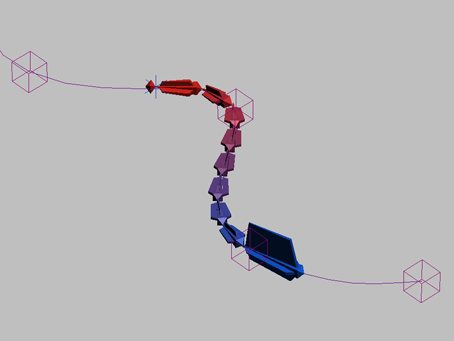
你可以移动和设置样条线顶点动画来更改样条线的曲率。通常,每个顶点都放置了一个辅助对象,用来辅助设置样条线的动画。随后样条线曲率传递到整个链接结构中。骨骼自身并不改变形状。
通常,样条线顶点数量和骨骼数量相同,但是与分别设置每个骨骼的动画相比,这样便于使用几个节点设置长型多骨骼结构的姿势或动画。
样条线 IK 提供的动画系统比其他 IK 解算器的灵活性高。您可以在 3D 空间的任何地方定位顶点/辅助对象,以便链接的结构可以假定您要为其提供的任何形状。
指定“样条线 IK”后,每个顶点上均自动放置一个辅助对象。每个顶点都链接到其对应的辅助对象,因此可以通过移动辅助对象来移动顶点。
与 HI 解算器不同的是,样条线 IK 系统不会使用目标。辅助对象/顶点在 3D 空间中的位置是定义链接结构形状的唯一因素。
应用样条线 IK 解算器
样条线 IK 解算器可以应用于创建骨骼时,或应用于整个骨骼结构创建好之后。
要在创建骨骼时应用样条线 IK 解算器,请执行以下操作:
- 转到
 “创建”面板,单击
“创建”面板,单击  (系统),然后单击“骨骼”。
(系统),然后单击“骨骼”。 - 在“IK 链指定”卷展栏上,将 IK 解算器设置为“SplineIKSolver”,并启用两个复选框:“指定给子对象”和“指定给根”。
默认情况下,当您启用“指定给子级”时,将自动启用“指定给根”。
- 根据通常的做法绘制骨骼结构。右键单击结束骨骼创建过程后,出现“样条线 IK 解算器”对话框。设置参数并单击“确定”。
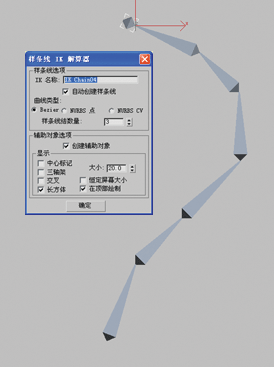
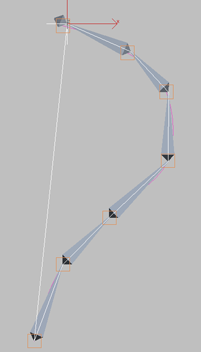
该过程根据对话框设置自动绘制样条线,并设置样条线 IK 系统来使用样条线。3ds Max 自动将“路径”约束指定给根骨骼,将其约束到位于样条线末端的辅助对象/顶点。
要将样条线 IK 解算器应用于现有的骨骼结构,请执行以下操作:
- 创建没有 IK 链的骨骼结构。
- 绘制骨骼使用的样条线或 NURBS 曲线。曲线可以具有任意长度和任何形状,且不需要与骨骼结构的长度或形状相匹配。
-
 选择解算器开始位置的骨骼或对象。
选择解算器开始位置的骨骼或对象。 - 选择“动画”菜单
 “IK 解算器”
“IK 解算器” “样条线 IK 解算器”。在视口中,将光标移动到希望链结束的骨骼或对象处并单击该骨骼。然后将光标移动到样条线并单击它。
“样条线 IK 解算器”。在视口中,将光标移动到希望链结束的骨骼或对象处并单击该骨骼。然后将光标移动到样条线并单击它。 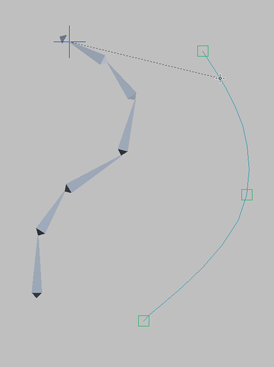
骨骼结构跳转至样条线并使用样条线的形状,并在样条线的每个顶点上创建一个辅助对象。路径约束自动指定给根骨骼,将其约束到位于样条线末端的辅助对象/顶点。
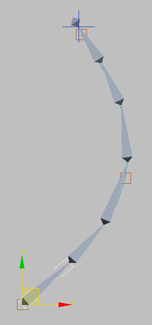
要在应用了样条线 IK 解算器后指定样条线,请执行以下操作:
- 创建没有 IK 链的骨骼结构。
-
 选择解算器开始位置的骨骼或对象。
选择解算器开始位置的骨骼或对象。 - 选择“动画”菜单
 “IK 解算器”
“IK 解算器” “样条线 IK 解算器”。在视口中,将光标移动到希望链结束的骨骼或对象处并单击该骨骼。在视口中右键单击以结束 IK 解算器的创建过程,此时并没有选择样条线。
“样条线 IK 解算器”。在视口中,将光标移动到希望链结束的骨骼或对象处并单击该骨骼。在视口中右键单击以结束 IK 解算器的创建过程,此时并没有选择样条线。 - 创建样条线 IK 系统使用的样条线或 NURBS 曲线。推荐将样条线 IK 控制修改器应用于样条线,然后单击“创建辅助对象”以便在每个顶点上放置辅助对象,这样可使样条线更易于控制。
- 选择 IK 链十字线,并访问
 “运动”面板。在“样条线 IK 解算器”卷展栏上,单击“拾取图形”,然后单击样条线。
“运动”面板。在“样条线 IK 解算器”卷展栏上,单击“拾取图形”,然后单击样条线。 使用这种方法时,位置约束不会自动指定给根骨骼,必须手动指定。
-
 选择根骨骼。选择“动画”菜单
选择根骨骼。选择“动画”菜单  “约束”
“约束” “路径约束”,然后单击样条线。
“路径约束”,然后单击样条线。 如果样条线分开,则这将使骨骼结构移到样条线,并为骨骼创建“位置列表”控制器,将路径约束作为第二个(活动)约束。
注: 这还将设置沿路径的骨骼的动画。如果您不想这么做,请删除第二个动画关键点。
也可以在不选择样条线的情况下将样条线 IK 解算器应用于现有的骨骼结构中,然后在后续的操作中选择样条线。
使用“样条线 IK 解算器”
要使用“样条线 IK 解算器”,请移动辅助对象来设置样条线形状。不要移动样条线。样条线的形状是由顶点位置决定的,因此移动样条线本身对骨骼结构没有任何效果。如果移动了样条线,下一次移动辅助对象时它将吸附回辅助对象。然而,建议不要移动样条线。
一旦完成样条线 IK 解算器的设置之后,可以冻结样条线避免无意中移动它。
移动辅助对象更改样条线形状。要扭曲样条线,选择样条线 IK 链对象并转到“运动”面板,在“IK 解算器属性”卷展栏中更改扭曲角度。